Auch für kaputte Laptops kann es mehr geben als nur den Weg zum Recycling-Stapel. [...]

Sie haben sich endlich einen neuen Laptop zugelegt – oder wollen einfach nur ausmisten – und haben nun ein altes Gerät vor sich stehen. Was tun mit ihm?
Das hängt von Ihren Lebensumständen, dem Alter Ihres Laptops und der Menge an Zeit und Platz ab, die Sie haben. Aber die Chancen stehen gut, dass Ihre alte Hardware die Herausforderung eines zweiten Lebens annehmen kann, selbst wenn es nicht bei Ihnen ist. Sie können ihm einen neuen, einmaligen Zweck geben, ihn für einen guten Zweck spenden, ihn verkaufen (auch wenn es nur um Teile geht) oder ihn verantwortungsvoll zur Ruhe setzen. Um Ihnen bei der Entscheidung zu helfen, was mit Ihrem Laptop geschehen soll, haben wir unsere besten Vorschläge zusammengestellt, mit konkreten Projektideen, die Sie ausprobieren können, wenn Sie ihn behalten.
Wiederverwendung

Bevor Sie sich ein neues Gerät kaufen – z. B. ein Chromebook oder einen Media-Streamer – sollten Sie überlegen, ob Sie nicht stattdessen ein altes Notebook für diese Aufgabe wiederverwenden können.
Für solche Projekte sind keine Hardware-Upgrades erforderlich, aber wenn Ihr Laptop schon etwas älter ist (7+ Jahre), kann er mehr Leistung bringen, wenn Sie mehr RAM hinzufügen oder eine Festplatte gegen eine SSD austauschen. Bei älteren Laptops müssen Sie den Arbeitsspeicher möglicherweise über einen seriösen Verkäufer bei eBay finden, um einen vernünftigen Preis zu erzielen.
Sind Sie nicht sicher, ob Ihr Laptop ein Upgrade auf ein Solid-State-Laufwerk unterstützt? Sehen Sie sich unser Video an, in dem erklärt wird, wie Sie feststellen können, ob Ihr System eine SSD aufnehmen kann.
Gast-PC
Es ist schön, wenn Sie Ihren Gästen einen Computer zur Verfügung stellen können, ohne auf Ihr Hauptgerät verzichten zu müssen. Frischen Sie Ihren alten Laptop mit unseren Tipps auf, um ihn kostenfrei schneller laufen zu lassen, und stellen Sie ihn dann in einem Gästezimmer oder an einem anderen öffentlichen Ort für Besucher auf.
DIY-Chromebook
Dieser Weg schließt den Einsatz für andere Zwecke nicht aus, denn natürlich können Sie ein Chromebook beispielsweise als Gast-PC verwenden. Aber Sie können die Anzahl der Geräte für den Einsatz in Ihrem Haus erweitern, indem Sie zu einem leichteren Betriebssystem wechseln – ein Laptop, der unter Windows 10 Schwierigkeiten hat, kann sich unter ChromeOS viel reaktionsschneller anfühlen. Die Verwandlung eines Laptops in ein Chromebook nimmt auch nicht viel Zeit in Anspruch, wie Sie in unserer vollständigen Schritt-für-Schritt-Anleitung sehen werden.
Wenn Ihr Laptop nicht kompatibel ist, können Sie stattdessen auch eine leichtgewichtige Linux-Distribution installieren. Gleiche Idee, andere Betriebssystem-Variante.
TIPP: Am 29.3.2022 findet die größte virtuelle Konferenz zu Nachhaltigkeit in der IT unter sustain-it.at statt. Jetzt anmelden!
Medien-Streaming-Gerät
Ihr Laptop kann nicht nur Inhalte von Netflix, Amazon Prime Video, HBO Now und anderen Diensten auf Ihren Fernseher streamen, sondern auch spezielle Websites, die von gängigen Streaming-Geräten nicht unterstützt werden (z. B. fremdsprachige Inhalte).
Für eine zuverlässige, stabile Verbindung sollten Sie ein Kabel verwenden, um Ihren Laptop mit dem Fernseher zu verbinden – bei älteren Laptops benötigen Sie möglicherweise ein DVI-auf-HDMI– oder Mini-DisplayPort-auf-HDMI-Kabel. Besorgen Sie sich auch eine preiswerte kabellose Tastatur mit integriertem Trackpad wie das K400 Plus von Logitech, wenn Sie den Laptop in der Nähe des Fernsehers lassen und trotzdem auf der Couch surfen möchten.
Selbstgebautes NAS
Ein Netzwerkspeicher kann Backups oder Mediendateien für alle Geräte in Ihrem Heimnetzwerk hosten. Anstatt 200 Euro oder mehr für ein dediziertes NAS-Gehäuse auszugeben und es mit Festplatten zu bestücken, können Sie stattdessen einen alten Laptop mit kostenloser Software wie TrueNAS Core (früher bekannt als FreeNAS) in ein NAS verwandeln. Sie können sogar externe Laufwerke anschließen, um die Speichermöglichkeiten zu erweitern.
Für andere NAS-Softwareoptionen kann die r/homeserver-Community auf Reddit ein guter Ort sein, um Vorschläge zu finden, die auf die Verwendung eines Laptops als NAS zugeschnitten sind. Sie können dann auf der Website der Software nach dem Benutzerhandbuch suchen und es durchlesen, um den Schwierigkeitsgrad der Installation, Konfiguration und Wartung zu bestimmen. Die meisten Software-Entwickler stellen ein Benutzerhandbuch zur Verfügung – TrueNAS Core beispielsweise bietet detaillierte Installations- und Konfigurationsanweisungen.
Minecraft-Server
Möchten Sie eine sichere Spielumgebung für junge Familienmitglieder und ihre Freunde schaffen? Verwandeln Sie Ihren alten Laptop in einen Minecraft-Server, bei dem Sie kontrollieren können, wer Zugriff hat. Da es sich bei diesem alten Lieblingsspiel nicht um ein hardwareintensives Spiel handelt, sollten viele ältere Laptops problemlos damit zurechtkommen.
Kodi oder Plex-Server
Wer eine bessere Möglichkeit haben möchte, Live-TV zu sehen und/oder auf viele lokale Video- und Audiodateien zuzugreifen, kann seinen alten Laptop in einen Kodi– oder Plex–Server verwandeln. Welchen Sie installieren sollten, hängt von Ihrem Geschmack und der Art der Inhalte ab, die Sie verwalten möchten – unserer Meinung nach ermöglichen Kodi und seine Add-ons ein besseres, personalisiertes Erlebnis, während Plex eine ständig wachsende Auswahl an Funktionen bietet. (Plex reserviert jedoch viele seiner besten Funktionen für zahlende Mitglieder).
Retro-Spielautomat
Fan von Retro-Spielen? Auf alten Laptops können Emulatoren laufen, mit denen Sie all Ihre Lieblingsspiele spielen können – oder auch die, die noch auf Ihrem Stapel liegen. (Für ein nahtloses Aufnehmen und Spielen müssen Sie allerdings Ihre eigene DIY-Raspberry Pi-Retro-Spielkonsole erstellen). Laden Sie einfach die Emulationssoftware für die Plattform herunter, an der Sie interessiert sind (NES, Sega Saturn usw.), installieren Sie sie und verbinden Sie sie mit einem Controller wie dem 8BitDo Pro 2 oder PowerAs Version des Xbox Controllers. Sie können auch einen Controller kaufen, der speziell auf die zu emulierende Originalkonsole zugeschnitten ist, wie den 8BitDo SN30, N30 oder M30.
Für alte PC-Spiele sollten Sie sich auf Seiten wie GOG.com umsehen, die sich darum kümmern, dass diese Titel auch auf modernerer Hardware korrekt funktionieren. Oft müssen Sie nur herunterladen und installieren, um loszulegen, ohne weitere Basteleien.
Spenden

Sie können ein altes Notebook an eine lokale Schule, Bibliothek oder eine andere gemeinnützige Organisation spenden – erkundigen Sie sich bei den Organisationen vor Ort, um zu sehen, welche Bedürfnisse sie haben. In der Umgebung des PCWorld-Büros gibt es eine Reihe von gemeindeorientierten Programmen, um diese Art von Spenden mit Menschen zu verbinden, die nur begrenzten Zugang zu Technologie haben. Es gibt auch landesweite Spendenprogramme, wie die Partnerschaft von Dell mit Goodwill.
Bevor Sie spenden, denken Sie daran, alle Daten sicher vom Laptop zu löschen. Gehen Sie in Windows 8.1 und 10 zu Einstellungen > Update & Sicherheit > Wiederherstellung > Diesen PC zurücksetzen > Alles entfernen und wählen Sie dann die Option Dateien entfernen und Laufwerk reinigen. Wenn auf Ihrem System eine ältere Version von Windows läuft oder wenn Sie mehr Kontrolle über das Löschen haben möchten, versuchen Sie diese Methoden von Drittanbietern zum sicheren Löschen Ihrer Festplatte.
Eintauschen oder verkaufen

Möglicherweise können Sie eine Gutschrift für die Inzahlungnahme erhalten oder Ihren Laptop direkt gegen Bargeld verkaufen. Der Prozess ist einfach, besonders wenn Sie Ihr Gerät in Zahlung geben oder an einen Rückkaufservice verkaufen, aber Sie müssen das Alter und den Zustand Ihres Geräts berücksichtigen, um den maximalen Gewinn zu erzielen.
In unserem Leitfaden zum Verkauf Ihrer alten technischen Geräte finden Sie die Einzelheiten, aber kurz gesagt: Inzahlungnahmen bieten in der Regel den größten Wert für neuere Modelle, während Rückkaufdienste bei der Bewertung Ihres Laptops unterschiedlich stark auf die detaillierten Spezifikationen achten können. Mehr Erfolg haben Sie, wenn Sie alte oder kaputte Laptops selbst verkaufen – auf Plattformen wie eBay können Sammler und Wiederaufbereiter veraltete Hardware auftreiben, die sie sonst nicht finden würden, selbst wenn es sich nur um Teile handelt. Achten Sie nur darauf, Ihre Angebote sorgfältig zu beschriften und zu beschreiben, um Streitigkeiten mit dem Käufer zu vermeiden.
Recyceln

Werfen Sie einen ungewollten Laptop nicht in den Müll – Laptops müssen recycelt werden, damit ihre umweltschädlichen Materialien richtig gehandhabt werden können. Größere Gemeinden sollten örtliche Einrichtungen haben, bei denen Sie Laptops abgeben können. Wenn Ihr örtliches Recyclingzentrum jedoch keine technischen Geräte annimmt, versuchen Sie eine Alternative: Best Buy hat ein Recycling-Programm, das ungewollte technische Geräte, einschließlich Laptops, annimmt, ebenso wie Staples. Und wenn es in Ihrer Gegend keine solchen Möglichkeiten gibt, können Sie auch Programme wie das von Dell ausprobieren, bei dem Sie Laptops zum Recycling einschicken können.
*Alaina Yee berichtet für PCWorld über Desktop-PCs, Computerkomponenten, Mini-PCs und mehr. Ihr Lieblingsartikel ist ein jährlicher Artikel, der ihre beiden Leidenschaften kombiniert: Schnäppchenjagd und PC-Bau.
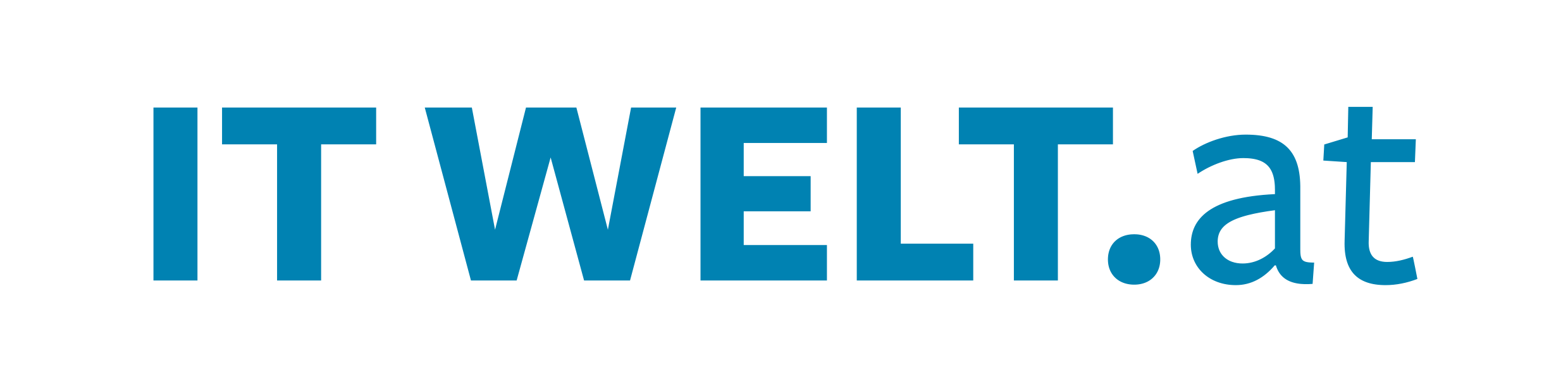









Be the first to comment